Daten auf Listen analysieren, gruppieren und ausrichten
Wichtig
Dieser Inhalt ist archiviert und wird nicht aktualisiert. Die neueste Dokumentation finden Sie unter Neuerungen oder Änderungen in Business Central. Die neuesten Veröffentlichungspläne finden Sie unter Dynamics 365-, Power Platform- und Cloud for Industry-Veröffentlichungspläne.
| Aktiviert für | Öffentliche Vorschauversion | Allgemeine Verfügbarkeit |
|---|---|---|
| Benutzer*innen durch Administrator*innen, Maker*innen oder Analyst*innen | - |  2. Okt. 2023 2. Okt. 2023 |
Geschäftswert
Endbenutzer*innen und Datenanalyst*innen können Daten aus Listen direkt im Client analysieren, ohne die Seite in Excel öffnen oder einen Bericht ausführen zu müssen.
Die Möglichkeit, Daten direkt in Listen zu analysieren, erweitert die Auswahl möglicher Vorgänge, die Sie ausführen können, ohne zwischen den Anwendungen wechseln zu müssen. Gleichzeitig haben Kund*innen und Partner Zugriff auf mehr Funktionen in Berichtsobjekten, Excel, Power BI oder anderen Datenanalyseanwendungen.
Einzelheiten zur Funktion
Der Analysemodus ist eine neue Art der Interaktion mit Daten in Listen. Anstatt Berichte mit unterschiedlichen Optionen und Filtern auszuführen, können Sie einfach mehrere Registerkarten hinzufügen, die unterschiedliche Aufgaben oder Ansichten der Daten darstellen. Beispielsweisen können dies die Ansichten „Meine Kund*innen“, „Folgeartikel“, „Kürzlich hinzugefügte Lieferanten“, „Verkaufsstatistiken“ oder jede andere gewünschte Ansicht sein.
Zum Analysieren der Daten auf einer Listenseite (wo Sie möglicherweise Daten mithilfe einer Ansicht oder eines Filterbereichs gefiltert haben) wechseln Sie einfach in den Analysemodus:
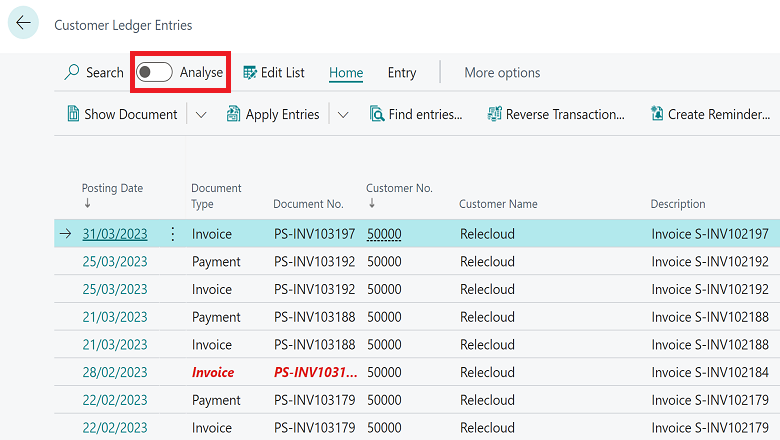
Im Analysemodus werden die Daten in einer neuen Umgebung geöffnet, die für die Datenanalyse optimiert ist. Im Analysemodus ist eine Seite in zwei Bereiche unterteilt:
- Der Datenhauptbereich (mit einem Registerkartenbereich)
- Der Bereich Feldmodifikator
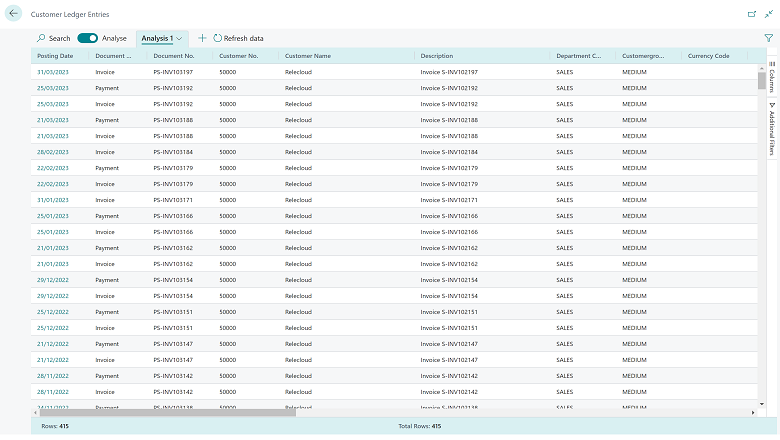
Verwenden Sie den Datenbereich, um mit den Daten zu interagieren. Bei summierbaren Spalten können Sie auf einfache Weise beschreibende Statistiken zu einem Satz von Feldern abrufen, indem Sie sie markieren.

Unten im Datenbereich wird die Gesamtzahl der Zeilen in der Spalte angezeigt.
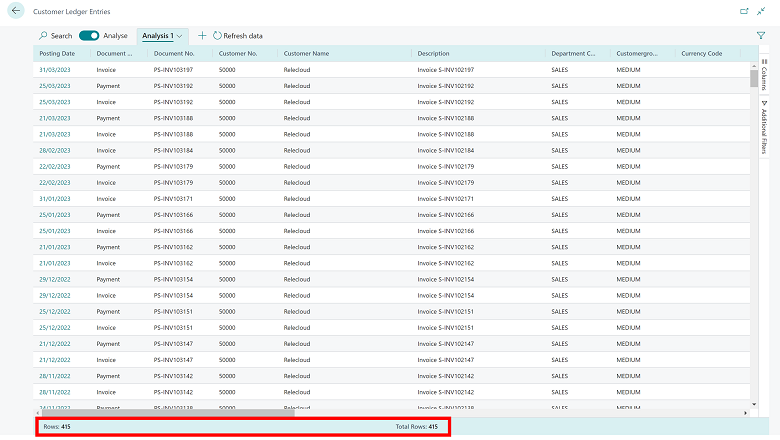
Im Bereich Feldmodifikator können Sie steuern, wie Daten angezeigt und formatiert werden. Im Menü wählen Sie die Felder aus, die ein- oder ausgeblendet werden sollen.
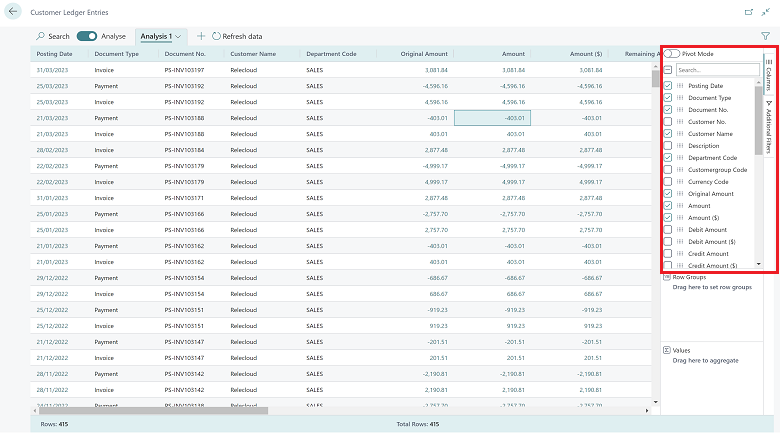
Sie können Daten gruppieren, indem Sie Felder in den Bereich Gruppierung des Menüs Spalten ziehen. Auf diese Weise können Sie Daten untersuchen, die nach einem oder mehreren Feldern links vom Datenbereich gruppiert sind.
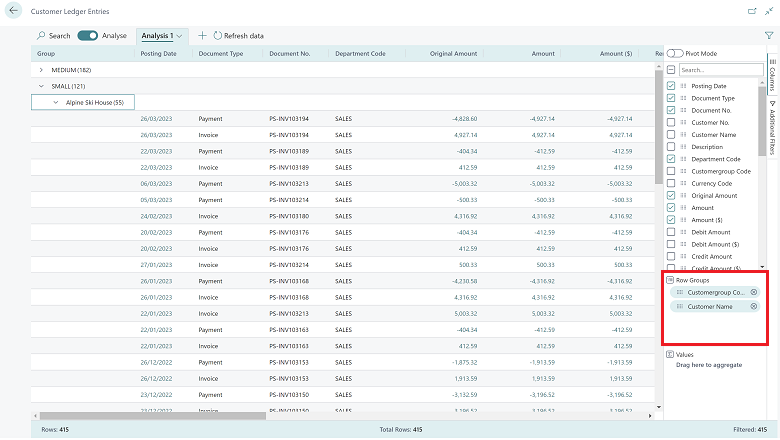
Das Gruppieren funktioniert hervorragend im Pivot-Modus. Um den Pivot-Modus zu aktivieren, schalten Sie den Umschalter Pivot-Modus ein, und ziehen Sie dann Felder, die summiert werden sollen, in den Bereich Werte.
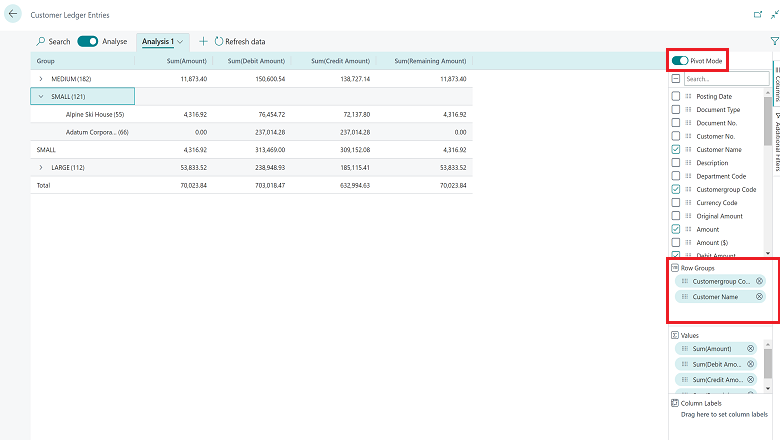
Im Pivot-Modus können Sie Gruppen definieren, die im Spaltenteil des Datenbereichs angezeigt werden. Ziehen Sie dazu Felder in den Bereich Spaltenbeschriftungen des Menüs Spalten.
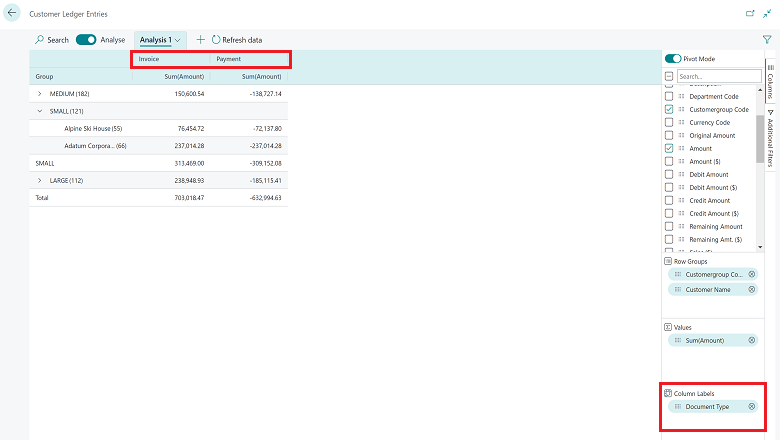
Die Spaltengruppierung funktioniert am besten, wenn das Gruppierungsfeld nur wenige Werte enthält.
Verwenden Sie das Menü Zusätzliche Filter des Feldmodifikatorbereichs, um weitere Filter auf den Datensatz anzuwenden. In diesem Teil einer Analyse möchten Sie sich vielleicht auf einen bestimmten Kund*innen oder Zeitraum konzentrieren.
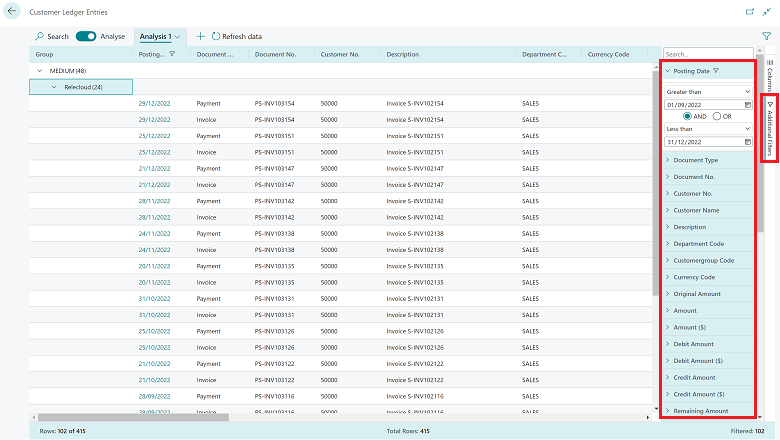
Der Datenbereich ermöglicht eine umfassende Kontrolle über das Layout der Spalten.
- Ziehen Sie die Spalten an die Stelle, an der sie in Ihrer Analyse am sinnvollsten sind.
- Fixieren Sie eine Spalte an der linken oder rechten Seite des Spaltenteils.
- Definieren Sie Datenfilter direkt in der Spaltendefinition, anstatt zum Feldmodifikatorbereich zu gehen. Wenn Sie mehr über eine bestimmte Entität wissen möchten, können Sie immer noch Einzelheiten zu verwandten Daten und zu jeder Zeile einsehen und die Karte öffnen.
In Business Central können mehrere Spalteneinstellungen und Filter gespeichert werden. Wenn Sie das nächste Mal in den Analysemodus wechseln, können Sie direkt mit der Datenanalyse loslegen. Im Bereich Registerkarten können Sie eine Registerkarte umbenennen oder entfernen.
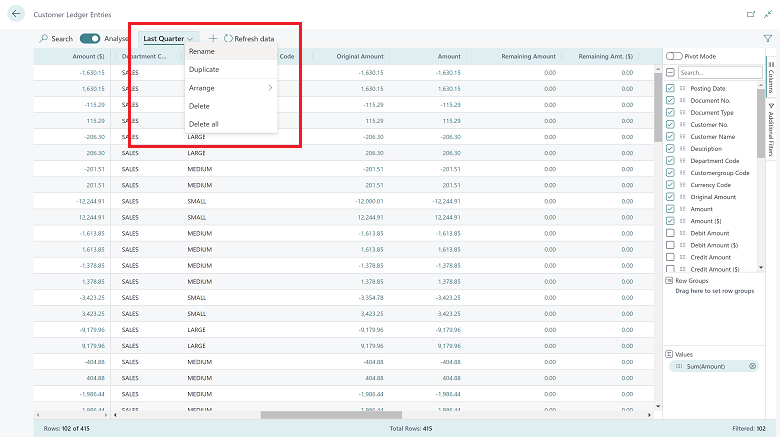
Im Bereich Registerkarten können Sie auch neue Registerkarten hinzufügen.
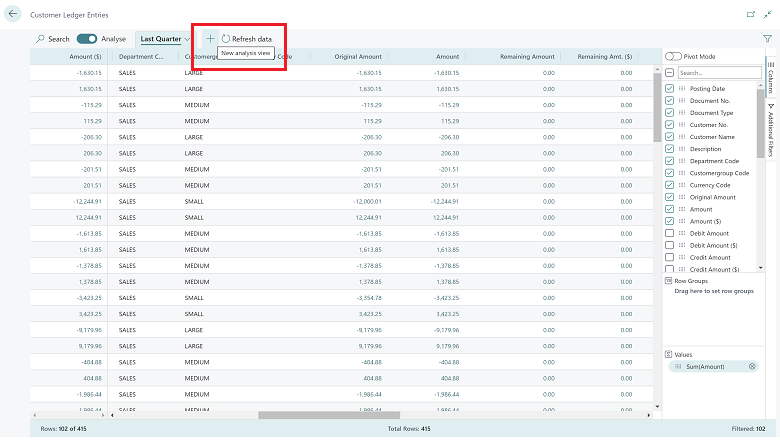
Mithilfe von Registerkarten können Sie verschiedene Einrichtungen speichern, die Sie häufig zum Analysieren eines Datasets verwenden. Sie haben beispielsweise Registerkarten zum Analysieren von Daten im Pivot-Modus und andere Registerkarten, die auf eine Zeilenteilmenge filtern. Einige Registerkarten zeigen möglicherweise eine detaillierte Ansicht mit vielen Spalten an, und andere zeigen nur einige Schlüsselspalten an.
Hinweis
Diese Registerkarten werden nur für Ihre Verwendung gespeichert.
Wie viele Daten kann ich analysieren?
Auf einer Listenseite können Sie als Ausgangspunkt Filter setzen, um die Daten einzuschränken. Vielleicht möchten Sie eine bestimmte Kundengruppe analysieren oder nur Daten aus dem laufenden Jahr. Sie können auch eine Seitenansicht auswählen, um diese Aktion auszuführen. Sie müssen diese Vorfilterung nicht durchführen, aber wenn Sie in den Analysemodus wechseln, werden alle Daten in den Browser geladen, sodass bei größeren Datasets (derzeit über 100.000 Zeilen) mitunter eine Vorfilterung erforderlich ist.
Im 2. Veröffentlichungszyklus 2023 können Benutzer*innen über 100.000 Zeilen analysieren.
Wie beginne ich mit dem Analysemodus?
Die Funktion ist standardmäßig aktiviert. Administrator*innen können sie auf der Seite Funktionsverwaltung durch Deaktivieren der Option Analysemodus ausschalten.
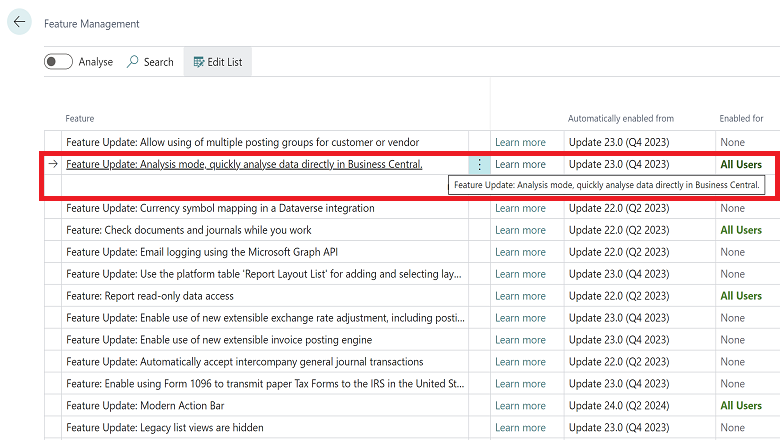
Änderungen aufgrund des Feedbacks aus der öffentlichen Vorschauversion
- Neue Möglichkeit, zu regeln, auf welchen Listenseiten der Analysemodus aktiviert ist
- Neue Möglichkeit, die eine Analysemodusregisterkarte für Kolleg*innen freizugeben
- Erhöhung der Dataset-Größe auf über 100.000 Zeilen
- Persistenz bei der Auswahl des Analysemodus durch die Benutzer*innen auf Listenseiten, sodass ihre Präferenzen vom letzten Besuch gespeichert werden
Als Business Central-Partner*in können Sie in der folgenden Yammer-Gruppe Feedback zur Funktion geben: https://www.yammer.com/dynamicsnavdev/#/threads/inGroup?type=in_group&feedId=119944077312&view=all
Siehe auch
Listenseiten- und Abfragedaten im Datenanalysemodus analysieren (Dokumente)